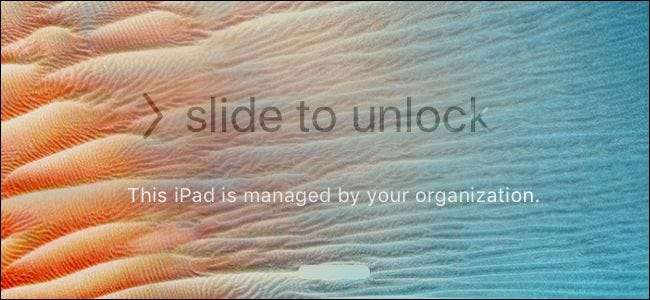
監視ありモードは組織を対象としていますが、自分のiPhoneまたはiPadで有効にすることができます。監視ありモードでは、次のようないくつかの追加機能を利用できます 含まれているアプリを非表示にする 、および 常時接続VPN 。
これを行うにはMacが必要であり、セットアッププロセス中にデバイスがワイプされます。監視ありモードは、組織が従業員のデバイスをロックダウンするように、子供のデバイスを真剣にロックダウンするために使用できます。
監督について知っておくべきこと
関連: iOS9以前でiOSの組み込みアプリを非表示にする方法
大規模な組織のデバイスを担当している場合は、おそらくAppleのデバイスを使用することをお勧めします デバイス登録プログラム 代わりに、デバイスの監視をワイヤレスで有効にします。ここでは、Macを持っている人なら誰でも、所有している1つ以上のiPhoneまたはiPadで手動で監視を有効にすることができる手動の方法について説明します。
手動の方法では、AppleがMacにのみ提供するAppleConfiguratorを使用します。古いバージョンのAppleConfiguratorもWindows用に提供されていましたが、現在は提供されていません。これを回避する方法はありません。これにはMacが必要です。
デバイスを監視モードにすると、デバイス上のデータが消去されます。引き続きiCloudアカウントでサインインして、後でiCloudバックアップを復元できます。または iTunesで手動バックアップを作成する 事前にバックアップを復元し、後で復元します。ただし、iPhoneまたはiPadを再度セットアップする必要があります。
まず、「iPhoneを探す」または「iPadを探す」を無効にします
関連: 紛失したiPhone、iPad、またはMacを追跡、無効化、およびワイプする方法
続行する前に、を無効にする必要があります 「iPhoneを探す」または「iPadを探す」機能 お使いのデバイスで。無効になっています " アクティベーションロック 、」。そうしないと、AppleConfiguratorがiCloudIDなしでデバイスを自動的にセットアップできなくなります。心配しないでください。iPhoneまたはiPadを再度監視した後、これを再度有効にすることができます。
これを行うには、デバイスで「設定」アプリを開き、「iCloud」をタップし、「iPhoneを探す」または「iPadを探す」をタップし、「iPhoneを探す」または「iPadを探す」オプションを無効にします。

iPhoneまたはiPadを監視モードにする方法
開始するには、Mac App Storeを開いて、無料の「」をインストールする必要があります。 Apple Configurator 2 」Appleのアプリ。
iPhone、iPad、iPod Touch、またはAppleTVデバイスをMacに接続するように求められます。スマートフォンやタブレットの充電に通常使用する標準のUSBケーブルを使用して、Macに接続します。
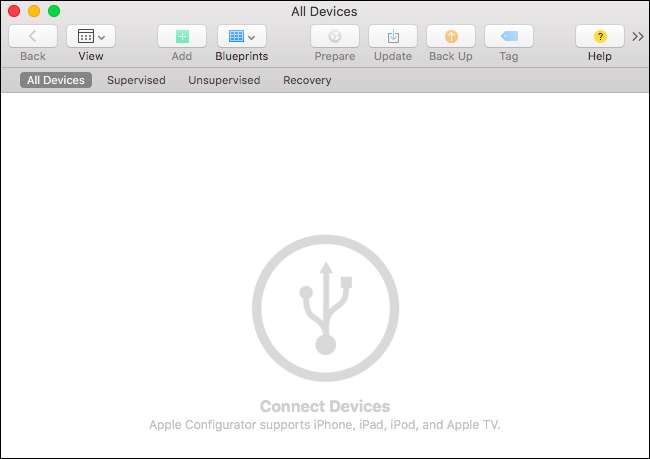
iPhoneまたはiPadでは、接続されているMacを信頼するかどうかを尋ねられます。 「信頼」ボタンをタップします。
しばらくすると、接続されたデバイスがAppleConfiguratorウィンドウに表示されます。
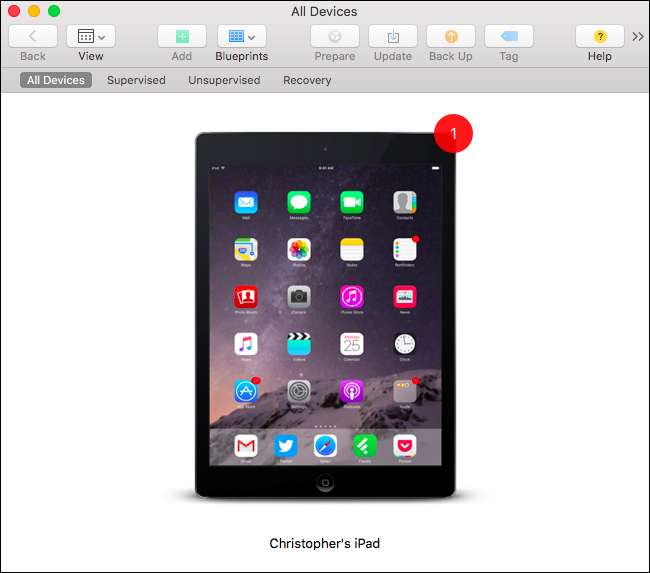
ウィンドウで接続されているデバイスをダブルクリックすると、そのデバイスに関する詳細情報が表示されます。ツールバーの「準備」ボタンをクリックして、監視用のデバイスを準備します。
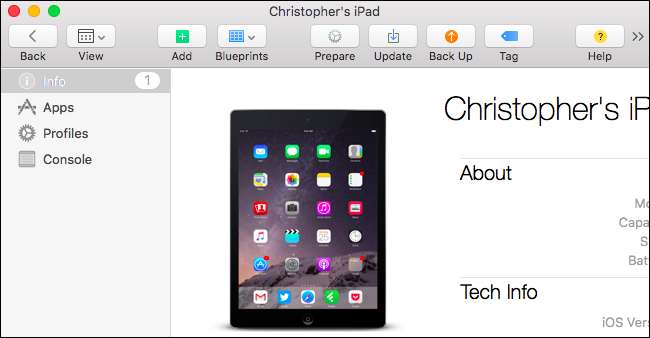
「手動」構成を選択し、「次へ」をクリックして、手動監視構成を続行します。
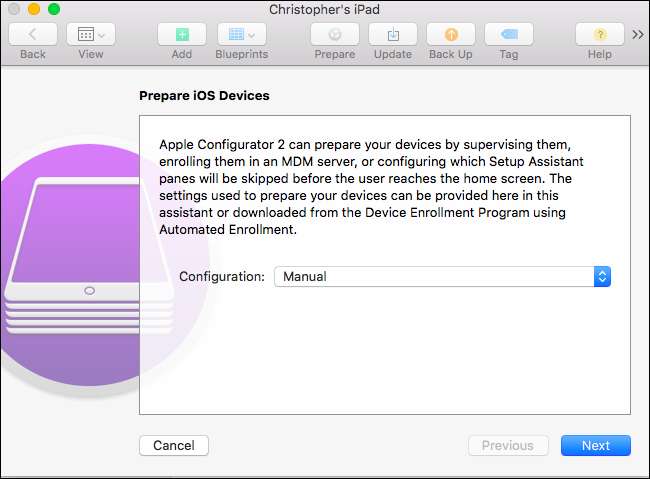
モバイルデバイス管理サーバーを使用している場合は、ここからデバイスをMDMサーバーに登録できます。そうでない場合、および自分のデバイスでこれを行っているだけの場合は、[MDMに登録しない]を選択し、[次へ]をクリックして続行します。

ここで「デバイスの監視」オプションを有効にします。
デフォルトでは、「デバイスが他のコンピューターとペアリングできるようにする」もチェックされています。これにより、iPadまたはiPhoneを他のコンピューターとペアリングできるようになります。たとえば、他のコンピューターのiTunesと同期できます。 [デバイスと他のコンピューターとのペアリングを許可する]オプションをオフにすると、iPhoneまたはiPadがMac以外のコンピューターとペアリングされないようにすることができます。
続行する準備ができたら、[次へ]をクリックします。
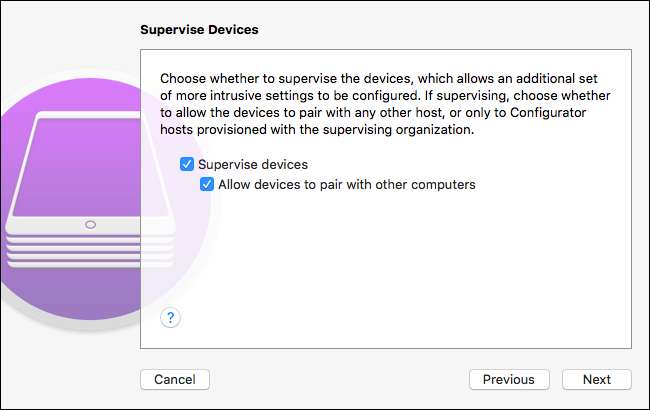
続行するには、ここに組織名を入力する必要があります。この組織名はデバイスに表示され、デバイスが監視されている「組織」を示します。ここに好きなものを入力し、「次へ」をクリックして続行します。必要に応じて、組織の電話番号、メールアドレス、住所を入力することもできますが、入力する必要はありません。
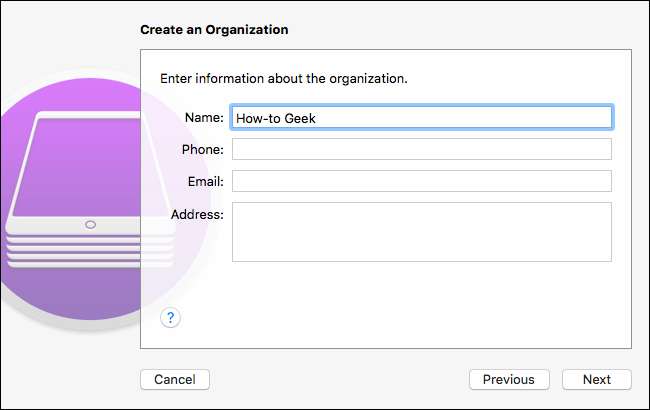
以前にこれを行ったことがない限り、「新しい監督IDを生成する」を選択する必要があります。 [次へ]をクリックすると、ツールによって組織の新しい「監督ID」が生成されます。監視IDを既に作成している場合(おそらく複数のデバイスを監視している場合)、[既存の監視IDを選択してください]を選択できます。
各監視IDには、独自のセキュリティ証明書があります。 1台のMacで監視対象デバイスを操作するだけの場合は、これについて心配する必要はありません。Macでのみ動作します。他のMacは、監視IDをエクスポートしない限り、デバイスを管理できません。
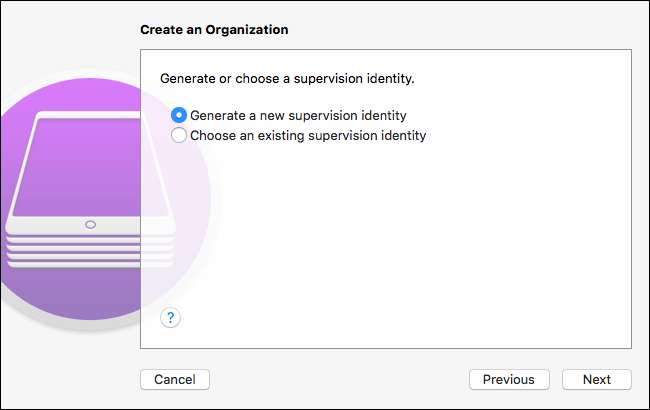
これで、監視対象デバイスでの初回セットアップアシスタント中に表示される手順を選択できるようになります。これにより、組織はユーザーのセットアッププロセスをカスタマイズできます。たとえば、組織は構成プロファイルでこれらの設定を定義してから、最初のセットアッププロセスから関連する画面を非表示にすることができます。
自分のデバイスを監視したいだけの場合は、[すべてのステップを表示]を有効のままにして、初回のセットアッププロセスを調整しないでください。 「準備」ボタンをクリックすると、AppleConfiguratorがデバイスを監視します。
警告:「準備」をクリックすると、AppleConfiguratorがデバイスをワイプします。
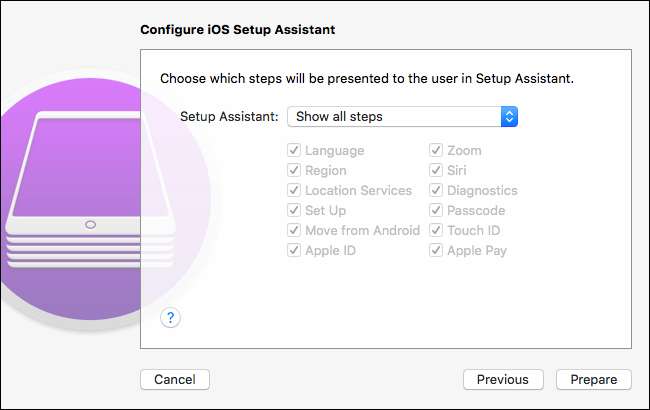
これで、Apple Configuratorは、デバイスのワイプ、セットアップ、および監視のプロセスを実行します。
完了したら、USBケーブルを使用してデバイスをMacに接続し、Apple Configuratorからデバイスを管理して、監視対象のデバイスが必要な場合でも、構成プロファイルを作成して適用できます。これはあなたが今できることを意味します 含まれているアプリを非表示にする 、 常時接続VPNを有効にする 、および他の強力な設定を変更します。
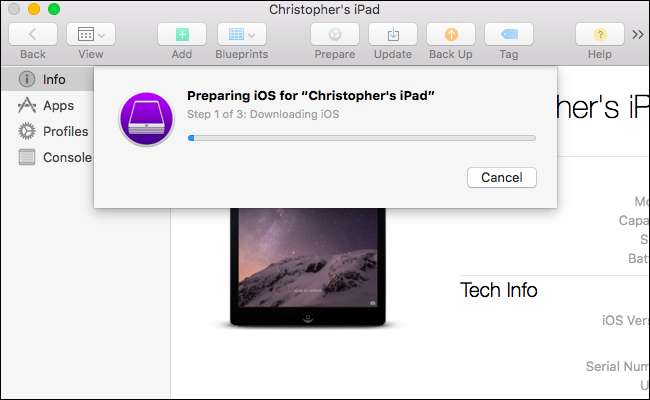
Apple Configuratorでデバイスを監視していて、その監視を削除したい場合は、デバイスを工場出荷時のデフォルト設定にリセットするだけです。これにより、デバイスの「監視」が削除され、通常の状態に戻ります。
ユーザーが監視を解除できないようにするには、構成プロファイルを使用してiPhoneまたはiPadをロックダウンし、[設定]の[リセット]画面のオプションへのアクセスを無効にします。







